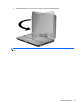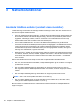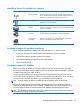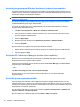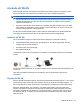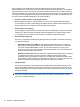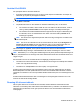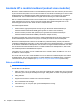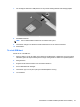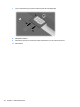HP EliteBook 2740p User Guide - Windows Vista
Identifiera ikoner för trådlöst och nätverk
Ikon Namn Beskrivning
Trådlöst (ansluten) Identifierar placeringen av lamporna och knapparna för trådlöst på
datorn. Identifierar också programmet Wireless Assistant i datorn och
indikerar att en eller flera av de trådlösa enheterna är på.
Trådlöst (ej ansluten) Identifierar programmet Wireless Assistant i datorn och indikerar att
alla trådlösa enheter är avstängda.
HP Connection
Manager
Öppnar HP Connection Manager, som du kan använda för att
upprätta en förbindelse med en enhet som har HP:s mobila bredband
(endast vissa modeller).
Nätverksstatus
(ansluten)
Indikerar att en eller flera av dina nätverksdrivrutiner är installerade
och att en eller flera nätverksenheter är anslutna till nätverket.
Nätverksstatus
(ej ansluten)
Indikerar att en eller flera av dina nätverksdrivrutiner är installerade
men ingen nätverksenhet ansluten till nätverket.
Använda reglagen för trådlösa funktioner
Du kan kontrollera de trådlösa enheterna i din dator med hjälp av en av dessa metoder:
●
Knapp eller omkopplare för trådlöst (kallas i denna handbok för knapp för trådlöst)
●
Programvaran Wireless Assistant (endast vissa modeller)
●
HP Connection Manager-programmet (endast vissa modeller)
●
Operativsystemkontroller
Använda knappen för trådlöst
Datorn har en knapp för trådlöst, en eller flera trådlösa enheter och en eller två lampor för trådlöst,
beroende på modell. Alla enheter för trådlöst på datorn är aktiverade i fabriksinställningen, så lampan
för trådlöst tänds (blå) när du sätter på datorn.
Lampan för trådlöst indikerar den sammantagna statusen hos de trådlösa enheterna, inte statusen
hos enskilda enheter. Om lampan för trådlöst lyser blått, betyder det att åtminstone en av de trådlösa
enheterna är på. Om lampan för trådlöst är gul, är alla trådlösa enheter avstängda.
OBS! På vissa modeller är lampan för trådlöst gul när alla trådlösa enheter är avstängda.
Eftersom de trådlösa enheterna är aktiverade i fabriksinställningen, kan du använda knappen för
trådlöst för att starta eller stänga av dem samtidigt. Trådlösa enheter kan också kontrolleras en och
en med programmet Wireless Assistant (endast vissa modeller) eller hjälpprogrammet Setup.
OBS! Om de trådlösa enheterna har inaktiverats i hjälpprogrammet Setup kommer inte knappen för
trådlöst att fungera förrän du återaktiverar enheterna.
Använda trådlösa enheter (endast vissa modeller) 21